Befejezte a vadonatúj Amazon Echo beállítását, és már alig várja, hogy kiadja az első hangutasítást az Alexának, az Amazon hangvezérlő rendszerének. De mi van, ha nem működik? Az ürességbe beszélsz, és nem történik semmi. Alexa??
Mi folyik itt? Rossz a Wi-Fi kapcsolat, vagy egyáltalán nincs kapcsolat? Vagy ami még elkeserítőbb, mi van akkor, ha az eszköz folyamatosan lecsatlakozik, majd újracsatlakozik? Meg kell oldania az Echo csatlakozási problémáját, mielőtt megbízhatóan használhatná.
Az Echo alján van egy tápellátást jelző LED, amely Wi-Fi jelzőként szolgál. Ha a fény fehér, akkor csatlakozik, ha pedig narancssárga, akkor nincs Wi-Fi kapcsolat.
Hasonló a képernyővel rendelkező Echo készülékeknél: fehér fény – jó, narancssárga fény – nincs kapcsolat.
De ne aggódjon, mivel a csatlakozási problémák általánosak ezeknél az eszközöknél. A problémák közös természete miatt számos megoldás létezik. Íme néhány hasznos tipp az Echo csatlakozási problémáinak megoldásához.
Miért veszíti el a kapcsolatot az Echo-m?

Számos oka lehet annak, hogy az Echo megszakadhat a kapcsolat, és a leggyakoribb probléma a Wi-Fi-vel van. Ez a legkönnyebben megoldható probléma, és a következő bekezdésben lesz szó róla. Ha ez nem működik, görgessen lefelé a listán, amíg a probléma meg nem oldódik. Ha a kapcsolat egyáltalán nem jön vissza, szükség lehet egy új Echo-ra.
Ellenőrizze a Wi-Fi-t
Mielőtt az Echo eszköz magára vállalná a felelősséget, ellenőrizze a többi eszközt (telefonok, táblagépek, okostévék, számítógépek), hogy megbizonyosodjon arról, hogy jó a kapcsolatuk.
Ha nem, akkor valószínűleg a Wi-Fi-vel van a probléma, és nem az Echo-val, ebben az esetben az internetkapcsolat javítására kell összpontosítania. A csatlakozási problémák megoldásához gyakran elegendő a kábelmodem vagy router áramellátása, de néha fel kell venni a kapcsolatot az internetszolgáltatóval.
Power Cycling Your Amazon Echo
Megállapította, hogy minden rendben van a hálózati hozzáféréssel? Ha ez a helyzet, akkor valószínűleg az Echo nem csatlakozik. Javasoljuk, hogy kezdje az elektronikus eszközök kipróbált és valódi javításával: az újraindítással.
Kapcsolja ki az Echo eszközt. Tegye ugyanezt a modemmel és az útválasztóval, és kapcsolja ki a Wi-Fi-t az összes csatlakoztatott eszközön.
Várjon körülbelül 30 másodpercet, majd kapcsolja be újra az útválasztót. Kapcsolja be az Echo eszközt, hogy az elsőként csatlakozhasson újra a Wi-Fi-hez. Ezután kapcsolja be a Wi-Fi-t a többi eszközön.
Ha még mindig nincs kapcsolat, akkor előfordulhat, hogy fel kell vennie a kapcsolatot az internetszolgáltatóval műszaki támogatásért.
Az útválasztó mindkét biztonsági protokollt használhatja, a WPA (Wi-Fi Protected Access) és a WPA2 (Wi-Fi Protected Access II) protokollt. Próbálja meg átállítani a biztonsági protokollt csak az egyikre.
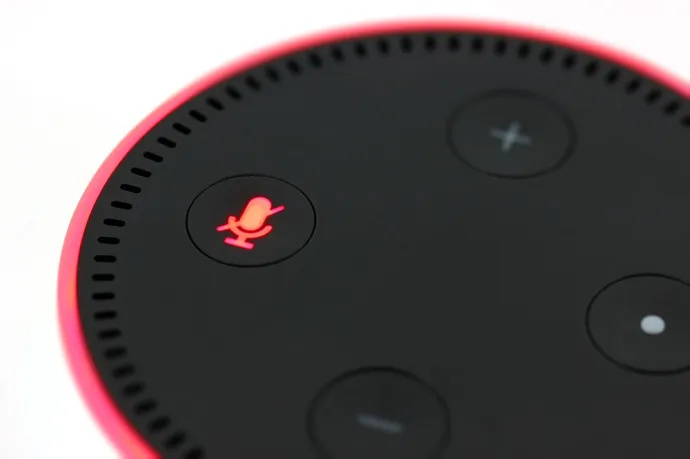
A visszhang áthelyezése
Vigye az Echót és az útválasztót is a lehető legtávolabb minden olyan elektronikus eszköztől otthonában, amely akadályozhatja a jelet.
hogyan lehet a régi laptopból chromebookot csinálni
Akár hiszi, akár nem, a babafigyelők és a mikrohullámú sütők jelentősen zavarhatják a Wi-Fi-t. Még a mosogatógépek, a légkondicionáló szellőzők vagy a sztereók is okozhatnak kisebb problémákat.
Ne feledje, hogy a router jelei vízszintesen és lefelé terjednek a forrástól, tehát minél magasabbra mozgatja az Echo-t és a routert, annál jobb. Tökéletes lenne, ha szorosan egymás mellett tartaná őket a ház magasabb pontján.
Ezenkívül sokkal elérhetőbbé tenné az Echo-t otthona minden részéből. Ezenkívül próbálja meg az Echo-t legalább 8 hüvelyk távolságra tartani a faltól, mert ez tompíthatja a jelet, és nehézségeket okozhat a hangvezérlésű funkciók használatakor.
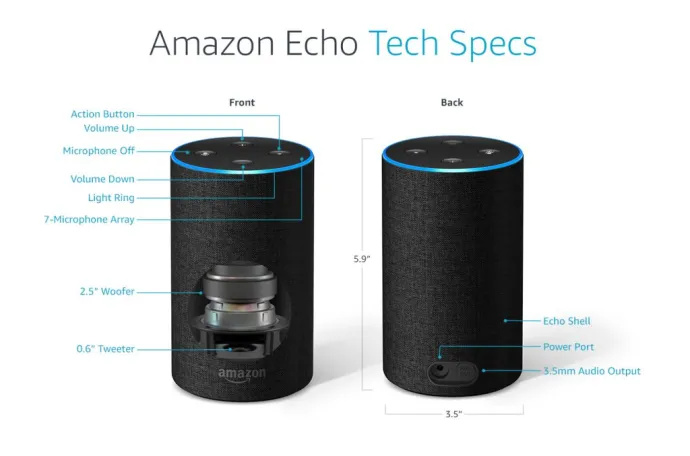
Ügyeljen a Wi-Fi túlzsúfoltságára
Ha sok eszköz csatlakozik a hálózathoz, a Wi-Fi valószínűleg nem fogja tudni tartani az ütemet. Csökkentse ezt a torlódást, ha kikapcsolja a Wi-Fi-t azokon az eszközökön, amelyeket jelenleg nem használ.
Ellenőrizze a Wi-Fi frekvenciát
Az Amazon Echo csak a 802.11a/b/g/n szabványt használó kétsávos Wi-Fi (2,4 GHz/5 GHz) hálózatokhoz tud csatlakozni. A peer-to-peer vagy hotspot hálózatok nem tudják futtatni ezeket a sávokat és szabványokat.
Okoseszközei általában a 2,4 GHz-es csatornát használják alapértelmezetten. Némelyikük nem is támogatja az 5 GHz-es csatornát, ami a 2,4 GHz-es csatornát túlságosan elfoglalttá teheti. Ez jó dolog lehet, mivel így az 5 GHz tehermentes marad.
Az Alexa alkalmazással telefonján vagy táblagépén csatlakoztathatja az Echo-t az 5 GHz-hez. Így csökkentheti a többi eszköz által okozott interferenciát, miközben növeli a kapcsolatot és a hatótávolságot.
Ennek ellenére a megfelelő csatorna kiválasztása az Ön feladata, mivel mindkét lehetőségnek megvannak az előnyei. Az 5 GHz erősebb és stabilabb kapcsolatot garantál (természetesen ha az Echo elég közel van a routerhez). A 2,4 GHz azonban jobban teljesít azoknál az eszközöknél, amelyeket falak vagy egyéb akadályok választanak el az útválasztótól.
Reset Your Echo
Ha semmi más nem segít, a gyári visszaállítás és a nulláról való kezdés nagy valószínűséggel megteszi a trükköt.
Az első generációs Echo és Echo Dot készülékek alaphelyzetbe állításához egy apró szerszámra lesz szükség: gemkapocsra, fülbevalóra, tűre vagy nagyon vékony ollóra.
Keresse meg a kis lyukat az eszköz alján, helyezze be a szerszámot, és nyomja meg a reset gombot. Tartsa benyomva, amíg a fénygyűrűk ki nem kapcsolnak, majd újra ki nem kapcsolnak. Amikor a fénygyűrű narancssárgára vált, a készülék beállítási módba lép. Ezután megnyithatja az Alexa alkalmazást a telefonon, és újrakezdheti a beállítási folyamatot.
Az Echo és az Echo Dot második generációjának alaphelyzetbe állításakor a következőket kell tennie: Nyomja meg és tartsa lenyomva egyszerre a Mikrofon ki és a Hangerő csökkentése gombot körülbelül 20 másodpercig, amíg a fénygyűrű narancssárgára, majd kékre nem vált.
Ezután ugyanaz a gyakorlat, mint az első generációs készülékeknél: a fénygyűrű ki- és újra bekapcsol, majd narancssárgára vált, és az eszköz készen áll az Alexa alkalmazáson keresztüli beállításra.
Lépjen kapcsolatba az Amazon ügyfélszolgálatával
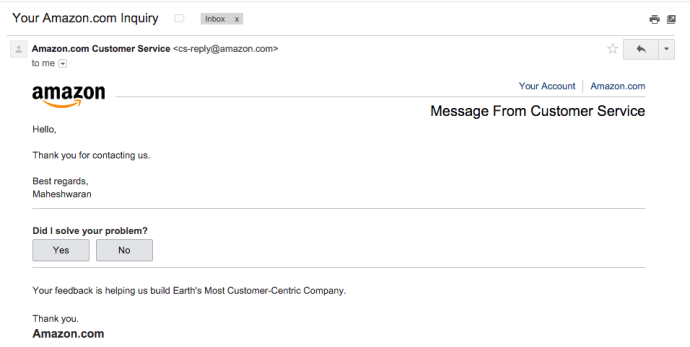
Ha úgy tűnik, hogy a fenti tippek egyike sem működik, és nincs baj a Wi-Fi-kapcsolattal, akkor minden bizonnyal valami csomós probléma van a hardverrel. Ne habozzon kapcsolatba lépni az Amazon ügyfélszolgálatával.
Mint minden más ügyfélszolgálat, valószínűleg próbára teszik a türelmedet azzal, hogy udvariasan megkérik, hogy ismételd meg a már megtett lépéseket. A jó oldala pedig az, hogy utazása nagy valószínűséggel véget is ér ezzel a lépéssel, mivel tudnak majd segíteni – még akkor is, ha ez azt jelenti, hogy újabb Echót küldenek neked.
Ha van egy Amazon Echo-ja, akkor gyakran fedez fel új funkciókat, és még néhány húsvéti tojást is. Tekintse meg ezeket a TechJunkie cikkeket:
- Hívások kezdeményezése és fogadása az Amazon Echo segítségével
- Hogyan állítsuk be az Amazon visszhangriasztót, hogy zenével ébresszen
- Több mint 200 Amazon Echo húsvéti tojás és trükk
Gyakran Ismételt Kérdések
Itt találja a válaszokat az Echo eszközökkel kapcsolatos további kérdésekre.
Van az Echo-mra garancia?
Ha kipróbálta a fenti megoldásokat, és arra a következtetésre jutott, hogy az Echo készüléket ki kell cserélni, ellenőrizze, hogy az eszköz továbbra is a hatálya alá tartozik-e. Amazon garancia . Az Amazon egy év gyártói garanciát kínál az Echo eszközökre, ezért ha még mindig új, forduljon az Amazonhoz további segítségért.
Az Amazon rendelkezik technikai támogatással az Echo eszközökhöz?
Amazon ajánlatok Guard Plus Echo készülékhez tulajdonosok. Ez egy havi előfizetési csomag, amely nagyon egyszerűvé teszi a technikai támogatással való kapcsolatfelvételt. Mindössze annyit kell tennie, hogy szóljon Alexának, hogy hívjon segítséget (az Alexa nem támogatja a 911-es hívást, ezért ez csak az Echo eszközzel kapcsolatos segítségre vonatkozik).
hogyan lehet barátot hozzáadni a spotify-hoz
Ha azonban nem rendelkezik Guard Plus-szal, és segítségre van szüksége az Echo hibaelhárításához, keresse fel a Amazon súgó weboldal további lehetőségekért.
Kapcsolódási problémái voltak az Echo-ddal? Hogyan oldotta meg a problémát? Kérjük, mondja el nekünk az alábbi megjegyzésekben!








